ما هو التصوير الفلكي للمناظر الطبيعية؟ 8 نصائح للمبتدئين

التصوير الفلكي للمناظر الطبيعية هو نوع من التصوير الليلي. قد يبدو الأمر شاقًا للمبتدئين نظرًا للعقبات التي يواجهها المصور عند التصوير في الإضاءة المنخفضة ، ناهيك عن التقاط درب التبانة.

Capture One هو برنامج لتحرير الصور أصبح شائعًا بين المصورين المحترفين ولسبب وجيه. على الرغم من أن العديد من ميزات التحرير الخاصة به قد تكون مشابهة لبرنامج Adobe Lightroom ، إلا أن الكثيرين يعتبرون Capture One أكثر ملاءمة لاحتياجاتهم بعد المعالجة.
إذا كنت تفكر في بديل Lightroom لجعل صورك منبثقة ، فقد يكون Capture One هو الحل. دعونا نلقي نظرة على ماهيته وكيفية عمله.
Capture One هو حل ما بعد المعالجة يمكنك استخدامه على أجهزة سطح مكتب Mac و Windows. كانت إصدارات البرنامج موجودة منذ عام 2007 ، لكن الحل اكتسب قوة جذب كبيرة في أواخر العقد الأول من القرن الحادي والعشرين وأوائل العقد الأول من القرن الحادي والعشرين.
باستخدام Capture One ، يمكنك شراء إصدارات مختلفة من المنتج. يمكنك أيضًا شراء اشتراكات خاصة بالكاميرا ذات العلامات التجارية ؛ المزيد عن ذلك لاحقًا.
يعد Capture One مثاليًا لجميع أنواع التصوير الفوتوغرافي ، وهو رائع إذا كنت ترغب في تحرير مجموعات كبيرة من الصور. لكن هذا ليس كل شيء.
إليك نظرة على جميع الميزات التي تجعله برنامج تحرير سريعًا للعديد من المحترفين.
كل أداة في Capture One هي أداة عائمة ، مما يعني أنه يمكنك التنقل وترتيب هذه الأدوات في أي مكان لتناسب سير عملك. باستخدام هذه القدرة على تخصيص مساحة العمل الخاصة بك ، يمكنك إنشاء واجهة فريدة بالنسبة لك وتساعدك في العثور على الأدوات التي تحتاجها في وقت أقرب ، وبالتالي تقليل وقت التحرير.
باستخدام هذه الميزة ، يمكنك التقاط صورك مباشرة على الكمبيوتر ومراجعتها مباشرة. يساعد ذلك في ضمان أن كل لقطة تقوم بالنقر فوقها مثالية ، إلى جانب السماح لك بنسخ الملفات احتياطيًا بسهولة. علاوة على ذلك ، يمكنك أيضًا تطبيق أول تدرج لوني على الصورة ، مما يمنح العميل فكرة واضحة عن رؤية اللقطة.
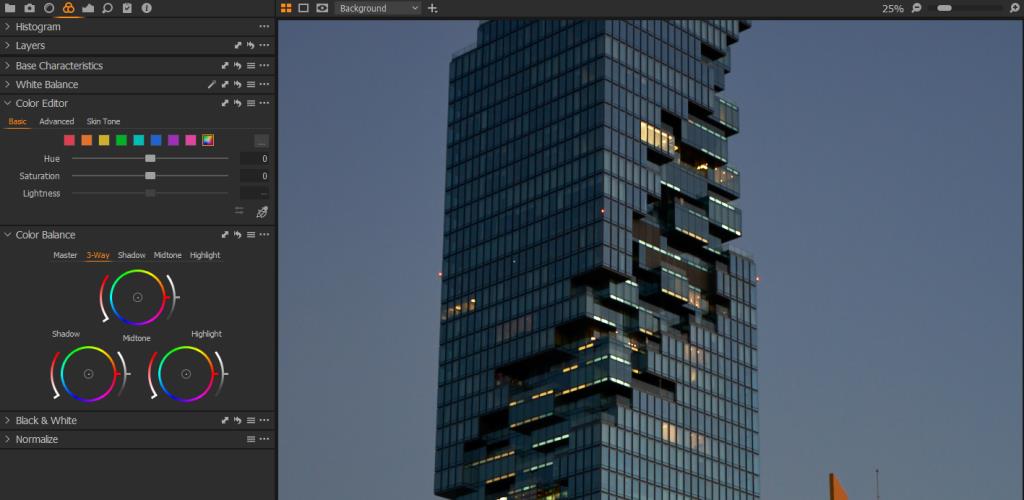
يحتوي Capture One على أدوات تحرير ألوان قوية تتيح لك ضبط تشبع اللون وتدرجه وإبرازه وظلاله وإضاءةه بشكل مستقل عن الآخر. هناك أيضًا أداة أخرى للون البشرة ، مما يوفر لك المتاعب والطبيعة المستهلكة للوقت لعمليات التنقيح.
يمكنك تحديد جزء معين من الصورة وتحريره باستخدام الأقنعة دون التأثير على بقية الصورة. تصبح الطبقات مفيدة عندما تحاول التحكم في تأثير تعديلات معينة عن طريق تعديل العتامة.
يمكنك إدارة ملفاتك إما من خلال الكتالوجات أو الجلسات . يمكن للكتالوجات التعامل مع مجموعة كبيرة من الصور ، بينما تتعامل الجلسات مع عدد محدود وهي مثالية لالتقاط صورة واحدة. علاوة على ذلك ، تم تصميم الكتالوجات حول الموضوعات ، بينما تم تصميم الجلسات حول المشاريع. يستخدم بعض المحترفين كلاهما للحصول على أفضل النتائج.
لدى Capture One العديد من الأنماط الشائعة التي تم تطويرها بالتعاون مع المصورين للمساعدة في تسريع سير عملك. إذا كنت تستخدم أحد إعدادات الضبط بانتظام ، فيمكنك حفظه كإعداد مسبق. بالنسبة للمبتدئين ، إنها نقطة انطلاق رائعة لمساعدتهم على إتقان وتصميم أسلوبهم الخاص أثناء استكشاف ما يحدث في الصناعة.
ذات صلة: أفضل برامج تحرير الصور سهلة الاستخدام للمبتدئين
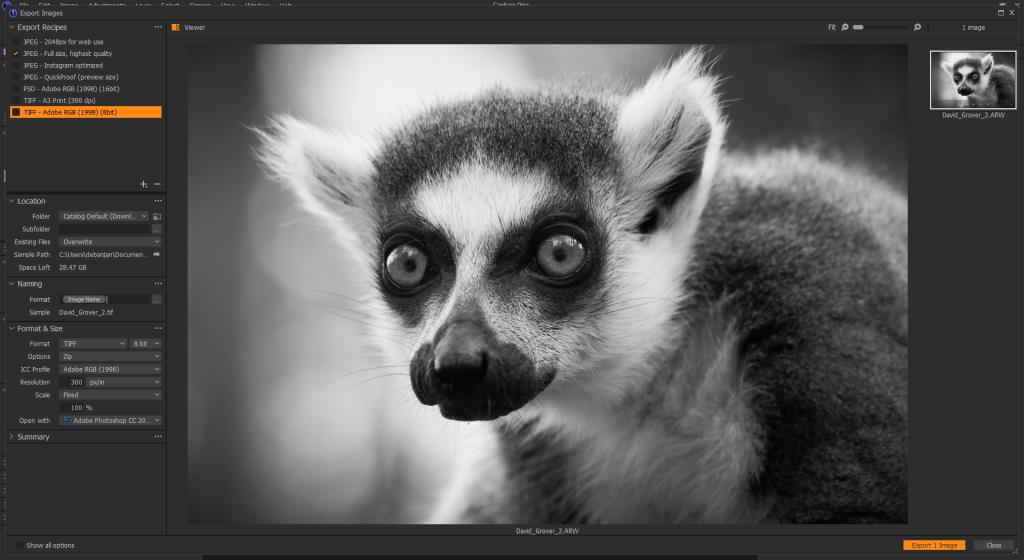
بغض النظر عن غرضك أو وجهتك ، يمكنك تصدير الصور من Capture One بسهولة تامة. يمكنك إنشاء وصفات محددة باستخدام تنسيق الملف والاسم وحجم التصدير وتصديرها في وقت واحد إلى قنوات متعددة في نفس الوقت. لا يتعين عليك الانتظار قبل اكتمال عملية تصدير واحدة.
بينما يحب الكثير من المصورين تحرير صورهم الخاصة في تطبيق معالجة RAW ، يمكن أن تكون تعديلات المستويات التلقائية مفيدة عندما يكون هناك موعد نهائي ضيق في ذهنك. يمكن أن يمنحك هذا بداية كبيرة في ضبط المستويات ، مما يجعل عملية التحرير بأكملها أسهل وأسرع.
إذا كنت ترغب في إزالة بقعة من الفستان ، أو شيء جامح في الخلفية ، فإن أداة الشفاء مثالية ، وهي مصممة جيدًا بحيث تفتح طبقة علاج من تلقاء نفسها. على الرغم من أن أدوات الشفاء رائعة لإزالة الأشياء الكبيرة بدقة ، إلا أنها تجد أيضًا هدفًا مصدرًا لترتفع منه وتندمج معه. تتيح لك أدوات الاستنساخ العثور على المنطقة التي تريد استنساخها يدويًا.
لا يوجد شيء أكثر فائدة من التحقق من الصور قبل وبعد أثناء عملية التحرير. باستخدام الأداة الجديدة قبل وبعد ، يمكنك الحصول على طرق مختلفة لمقارنة ملف RAW والصورة التي تم تحريرها. علاوة على ذلك ، هناك شريط تمرير Full View أو Split View بحيث يمكنك اختيار الطريقة التي تريد بها عرض الصورتين.
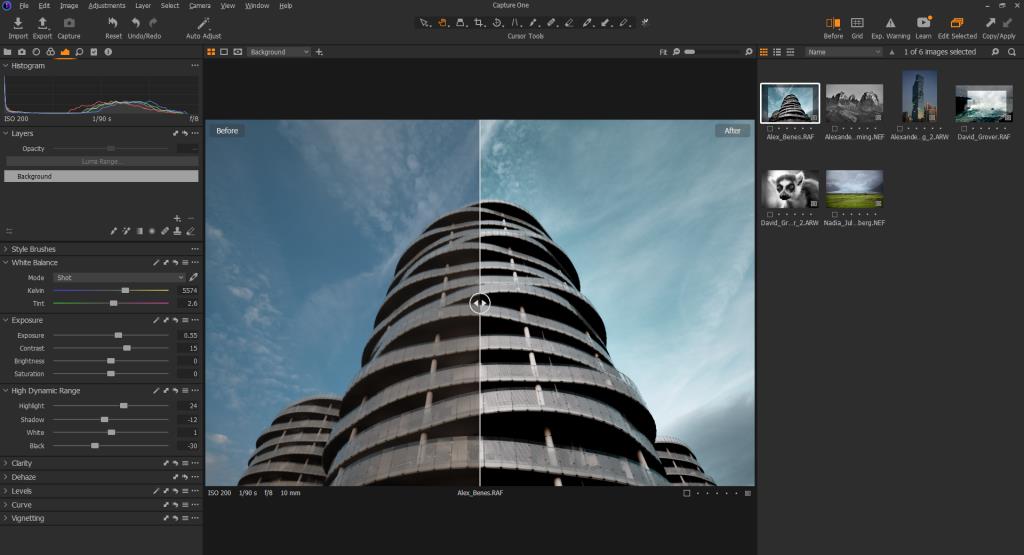
قبل الخوض في تفاصيل المنتجات والخطط والأسعار ، إليك لمحة سريعة عن إيجابيات وسلبيات برنامج التحرير الاحترافي هذا.
| الايجابيات | سلبيات |
|---|---|
| تتوفر ملفات تعريف العدسة المخصصة لماركات كاميرات معينة | يتوفر عدد أقل من الإعدادات المسبقة للتنزيل مقارنة بـ Lightroom |
| سهولة التخصيص لمساحة العمل | لديه منحنى تعليمي ، وبالتالي فهو الأنسب للمهنيين ذوي الخبرة |
| أداء أسرع للبرامج بفضل تسريع رسومات OpenCL | |
| أداة شحذ من ثلاث مراحل ومنحنى متعدد الأوجه توفر تحكمًا كاملاً |
يمكنك إما الاشتراك في خطة Capture One التي تسمح لك بتحرير الملفات من جميع ماركات الكاميرات الرائدة ، أو يمكنك اختيار واحدة تلبي احتياجات معينة - مثل Sony أو Fujifilm.
هناك طريقتان للحصول على ترخيص Capture One. يمكنك إما الاشتراك في ترخيص Capture One Pro سنوي أو شهري ، أو يمكنك شراء واحدة بدفع دفعة واحدة. عندما يكون هناك تحديث ، تتم ترقية مشتركي Capture One Pro دون أي تكلفة إضافية. ومع ذلك ، يمكن لمالكي ترخيص Capture One Pro الحصول على ترخيص جديد بسعر خاص. بغض النظر عن الشخص الذي تختاره ، سيكون لديك حق الوصول إلى نفس أدوات التحرير القوية وميزات التنظيم.
ذات صلة: أفضل بدائل Lightroom (مجانية ومدفوعة)
يوفر Capture One Pro إصدارًا تجريبيًا مجانيًا لمدة 30 يومًا ، وبعد ذلك يتم تسعيره بسعر 179 دولارًا سنويًا للمستخدمين الفرديين. الترخيص يأتي بسعر 299 دولارًا للمستخدمين الفرديين. يمكنك أيضًا شراء Capture One Pro لأكثر من مستخدم واحد بسعر 359 دولارًا ، أو - إذا كنت استوديوًا - يمكن أن تعمل خطة Enterprise البالغة 229 دولارًا بشكل أفضل.
بينما يبحث Capture One دائمًا عن طرق أفضل لتبسيط عملية التحرير الخاصة بك ، يقوم المطورون أيضًا بدعوة طلبات الميزات. لذا ، إذا كنت ترغب في الحصول على بعض الميزات في Capture One ، فيمكنك التواصل معهم ودمجها في إصدار مستقبلي.
التصوير الفلكي للمناظر الطبيعية هو نوع من التصوير الليلي. قد يبدو الأمر شاقًا للمبتدئين نظرًا للعقبات التي يواجهها المصور عند التصوير في الإضاءة المنخفضة ، ناهيك عن التقاط درب التبانة.
Google Poly هو الخيار الأفضل للمستخدمين الراغبين في مشاركة الكائنات ثلاثية الأبعاد والوصول إليها. يوفر وصولاً مجانيًا إلى مكتبة تحتوي على آلاف الكائنات ثلاثية الأبعاد لاستخدامها في تطبيقات الواقع الافتراضي والواقع المعزز التي كانت شائعة منذ إنشائها في عام 2017.
إذا كنت ترغب في الوصول إلى أي مكان في صناعة الأفلام ، فأنت بحاجة إلى استخدام البرنامج المناسب لتنسيق السيناريو الخاص بك. هذا ينطبق على كل من رواة القصص الهواة وكتاب السيناريو المحترفين.
جذبت جاذبية صور البني الداكن الجمهور منذ القرن التاسع عشر بألوانها الدافئة والبنية. كانت عملية البني الداكن تهدف في الأصل إلى الحفاظ على الصور الفوتوغرافية ، وقد تطورت ووجدت جمهورًا جديدًا في العصر الرقمي.
أصبح برنامج الرسومات ثلاثية الأبعاد سريعًا أداة قياسية في ترسانة الفنانين ، وذلك بفضل التطورات في سهولة الاستخدام وإمكانية الوصول.
تعد إضافة الترجمة أو التسميات التوضيحية المغلقة إلى مقاطع فيديو YouTube الخاصة بك مفيدة لعدد من الأسباب المختلفة. لست بحاجة إلى برامج خاصة للقيام بذلك أيضًا - يوفر YouTube بالفعل جميع الأدوات التي تحتاجها في YouTube Studio.
تحصل بعض الميزات في Adobe Photoshop على كل المجد. كل شخص لديه مفضلات شخصية ، مثل ميزة Layer Styles التي تحول عملك الفني على الفور ، أو حتى أداة Spot Healing Brush Tool التي تبدو سحرية.
ربما تكون على دراية بكافة اختصارات لوحة المفاتيح التي يمتلكها Premiere Pro افتراضيًا. لماذا لا تكون؟ قائمة مفاتيح الاختصار المتوفرة متوازنة ومُحترمة بالوقت ويسهل الاحتفاظ بها.
يصبح إخراج الخلفيات باستخدام شاشة خضراء أو زرقاء في After Effects أبسط بكثير بمجرد أن تعرف الإعدادات الأساسية لـ Keylight ، المكون الإضافي المدمج للمفتاح.
يعد Photoshop تطبيقًا قويًا لتحرير الصور يمكنه تحويل صورك بالكامل. ومع ذلك ، لجني فوائد أدواتها وميزاتها ، ستجد نفسك غالبًا تكرر العديد من المهام الشاقة.
يواجه الكثير من المصورين الهواة مشكلات تتعلق بالصور الباهتة. سواء أكنت تلتقط الصور بسرعة ، أو وجدت صورة على الإنترنت ضبابية للغاية ، فإن معرفة كيفية إلغاء تشويش الصور يمكن أن يكون مفيدًا للغاية.
يعد Adobe Lightroom غنيًا بالميزات بالفعل ، ولكن يمكنك تحرير الصور بشكل أسرع عن طريق تثبيت إعدادات Lightroom المسبقة التي أنشأها مطورو ومصورون تابعون لجهات خارجية. لنتعلم كيفية تثبيت إعداد مسبق في Adobe Lightroom Classic (الإصدار 10.4).
يقع الكثير من محرري الصور في أقصى حدود طيف الميزات. يعد MS Paint أساسيًا جدًا لإنجاز أي شيء خطير ، في حين أن أدوات مثل Photoshop مبالغة في مهام التحرير لمعظم الأشخاص.
Capture One هو برنامج لتحرير الصور أصبح شائعًا بين المصورين المحترفين ولسبب وجيه. على الرغم من أن العديد من ميزات التحرير الخاصة به قد تكون مشابهة لبرنامج Adobe Lightroom ، إلا أن الكثيرين يعتبرون Capture One أكثر ملاءمة لاحتياجاتهم بعد المعالجة.











